HHKB をMacbookに乗せるキーボードブリッジを自作

Macbookやノートパソコンのキーボード上にHHKBに置く使い方は尊師スタイルと呼ばれています。

これが尊師スタイル
このようにキーボード上に直に置いてしまうと、本体側のキーボードの誤入力や、排熱がしにくくなるという問題が起こります。
PFU純正のキーボードブリッジもありますが製品が売り切れの場合もあり、また値段も高いので自作してみることにしました。自分で作れば1000円程度でできます。
自作キーボードブリッジに必要なもの
- アクリル板 (2〜3mm)
- アクリルカッター
- ゴム足
アクリル板
アクリル板はネットの他に近所のホームセンターでも購入できます。
- 294 x 110 以上のサイズ (HHKBと同じくらい)
- 2〜3mm の厚さ
横幅300mm程度のものが販売している場合が多いので、その場合は縦幅を少し切断する必要があります。
1mm などの薄いものは曲がりやすいので、2mm以上のものを推奨します。
また、色は自分の好きなものを使えるのでパソコンやHHKBの雰囲気に合ったものを選べるものメリットです。
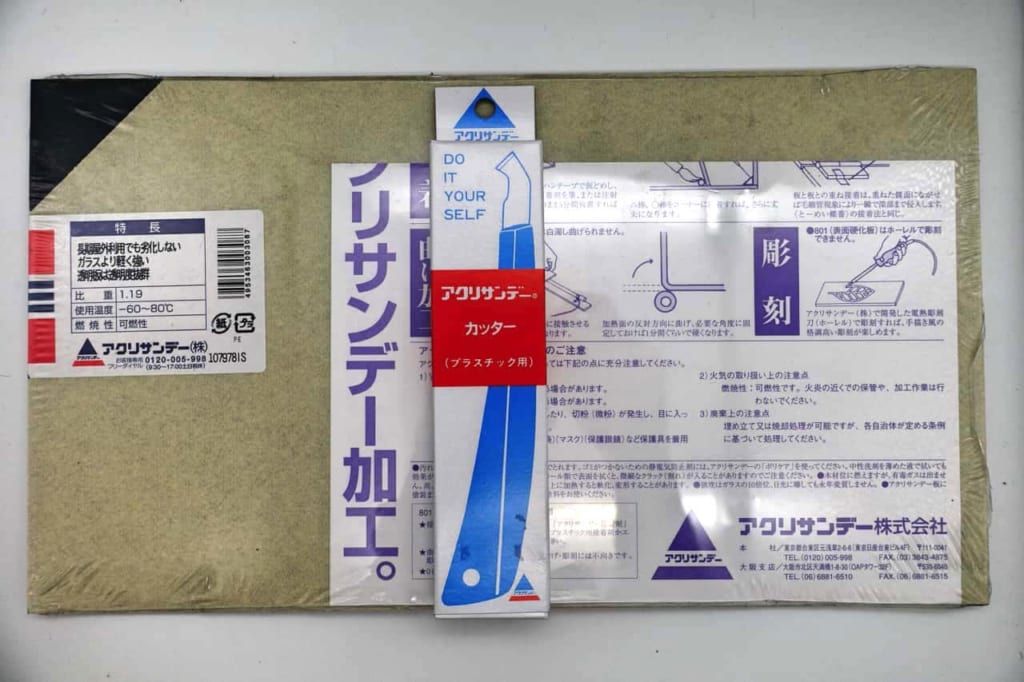
アクリルカッター
アクリルの切断には専用のアクリルカッターを使用しましょう。ふつうのカッターでも試してみましたが3mm以上だと何十回もカッターを往復しなくてはいけないので辛いです。
別記事のキーボードケースを作るときの下敷きを切断するときにも使えますよ。

切断面が尖ってしまった場合やバリが気になるときにはやすりをかけましょう。
ゴム足
キーボードブリッジの下に取り付けるクッションとなるゴム足です。
これがあることでノートパソコンとの間にすきまができるので誤入力、排気をさまたげるのを防ぎます。
いくつか試しましたがゴム足のサイズは8mmくらいが使いやすいと思いました。
キーボードブリッジを作ろう
材料が準備できたら早速キーボードブリッジを作っていきましょう。

両端 6ヶ所にゴム足を付けてみました。3mm厚のアクリル板であればHHKBを載せてもたわまないので、真ん中にゴム足を付ける必要はなさそうでした。
ゴム足をそのまま付けると、重みや熱で接着面がずれてしまうので、その場合は接着剤を使って再度貼り付けます。というか最初から接着剤使いましょう。

ゴム足自体も3mmくらいの厚みがあるのでその分浮きます。

HHKBとキーボードブリッジを別々に使うのは面倒だし、Macbookの上のキーボードブリッジを取り外すのを忘れると液晶を破損する恐れがあります。
そのためHHKBとキーボードブリッジを一体化することにしました。
私の場合はHHKBに 吸振マットを取り付けてその下にキーボードブリッジを接着しました。
接着には薄手の両面テープを使いましたが、以下のものはかなり強力なので数cm程度に切って両端と真ん中だけ接着すれば十分でした。
キーボードブリッジ完成

今回はHHKBの色と合わせて、黒透明のアクリル板を使用しました。これは底面になるので見える部分ではありません。まあまあではないでしょうか。
ゴム足をとりつけたおかげで、Macbook Pro の上においても滑りにくく、排熱対策にもなります。
MagictraySNS という選択
自分で作るのはめんどくさい!でもかっこいいのが欲しい!
そんな方にはMagictraySNSがおすすめです。
Macbookのために作られたものなのでサイズもぴったりで美しいデザインです。
キーボードとの間を横に長いシリコンゴムで支える構造なので安定しています。


自作したキーボードケースにもこのキーブリッジごとHHKBが入りました。興味がある方は試してみてください。
HHKB 関連記事を見る
















